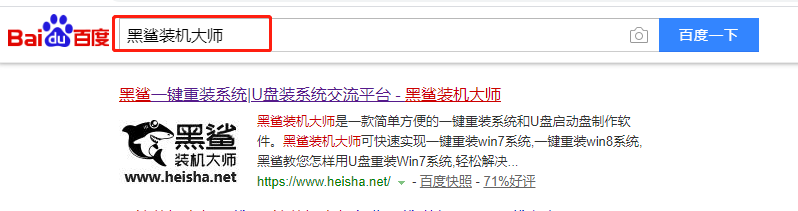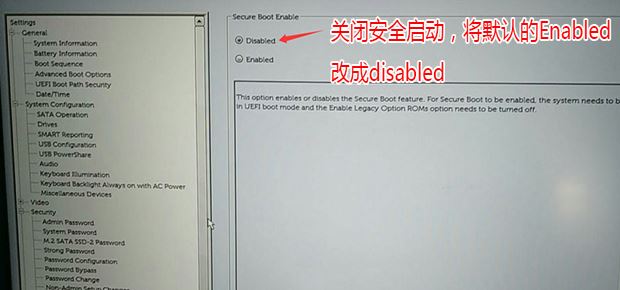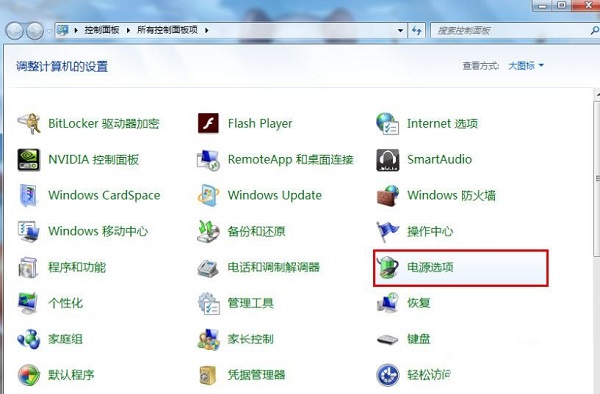- 编辑:飞飞系统
- 时间:2023-12-12
如何重装电脑系统?每当你使用电脑时,总会遇到一些难以解决的问题。这时就需要重新安装系统来解决问题。重新安装计算机系统的方法有很多种。一键重装是最常用的重装计算机系统的方法。那么就让小编给大家介绍一下电脑上一键重装win10系统的方法吧。
电脑重装系统须知:
1、由于重装电脑系统前需要修改启动菜单和文件备份,因此防病毒软件可能会造成误报。我们可以暂时关闭杀毒软件。
2、重装系统基本可以解决所有软件问题。如果恢复系统后仍然频繁蓝屏,则应怀疑硬件不稳定。
电脑一键重装系统方法介绍:
1、从浩系统重装助手官网下载系统重装助手,打开软件,点击重装按钮。好系统重装助手集成了WinXP/Win7/Win8/Win10系统,您可以根据自己的需要选择安装对应的Windows电脑操作系统。
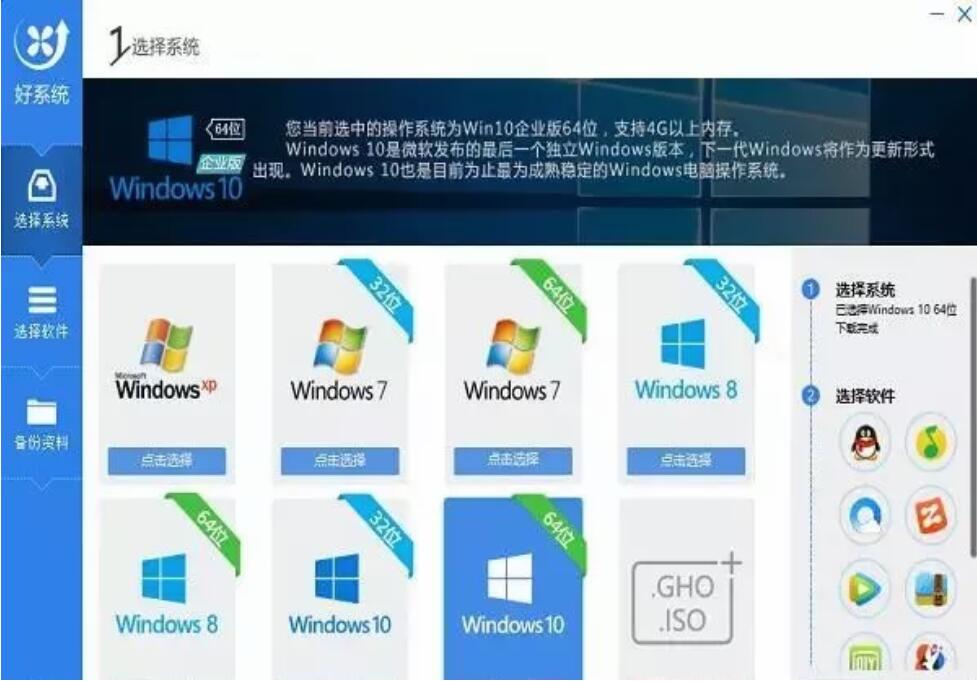
2. 如果您已有Windows系统镜像文件,也可以选择使用本地系统镜像文件进行安装。 (这里以Win10 64位系统为例)点击“下一步”。
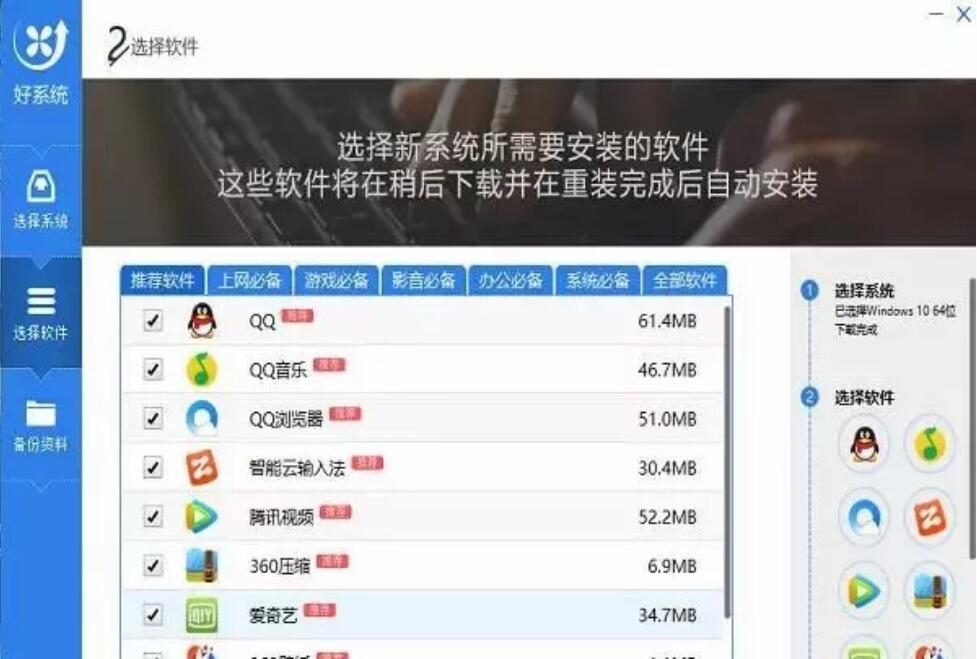
3.好系统重装助手还有常用的应用软件库。您可以根据自己的需要选择下载安装,然后点击“下一步”。软件库中的所有软件均为官方正版,请放心使用并自行选择。
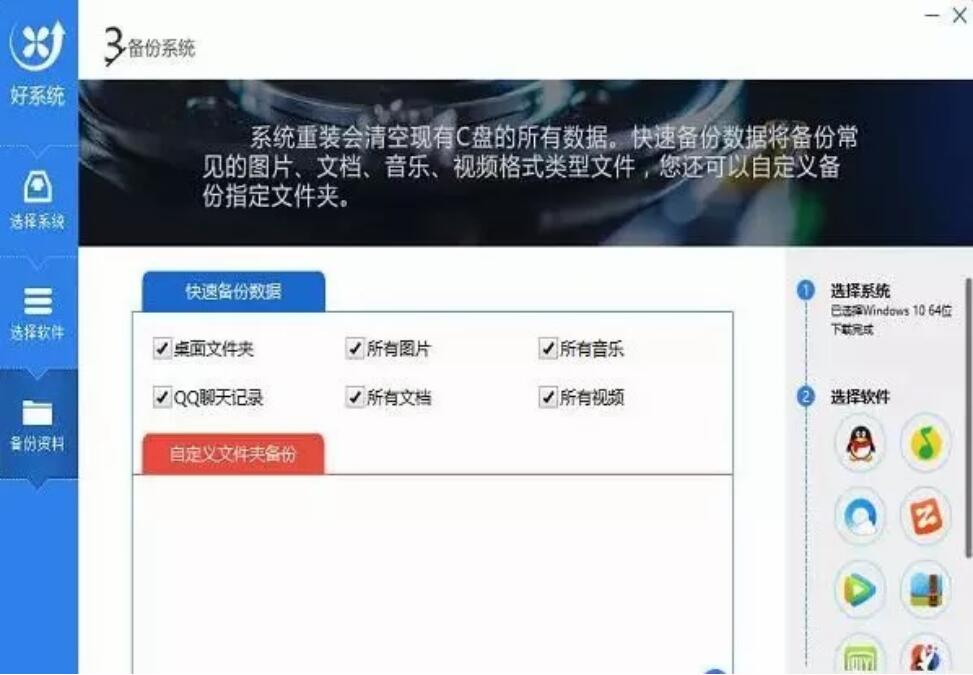
4、由于重装电脑系统会格式化系统盘,所以我们在这样做之前需要备份系统盘上的一些重要文件和数据,以防止重装电脑系统后某些软件无法正常运行。
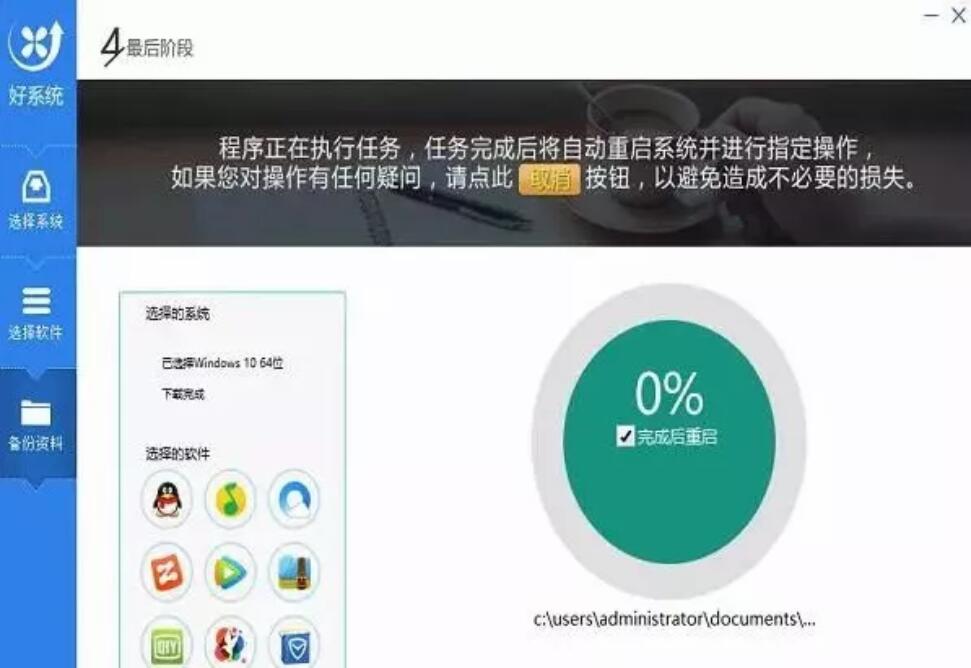
通过点击下面的“+”按钮,我们还可以自定义我们需要的文件的备份。
5、点击确定后,软件就会开始下载刚刚选择的系统镜像文件以及需要备份的数据文件。完成后,计算机将自动重新启动。电脑重新启动后,会默认进入系统部署界面,开始扩展系统镜像文件并进行部署。期间电脑会自动重启多次,无需手动点击,等待完成即可。
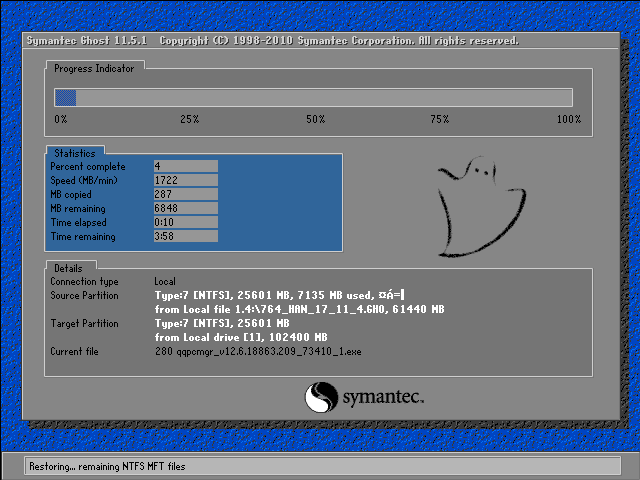
6、计算机系统重装完成后,您将进入计算机桌面,然后开始安装之前选择的软件。这样,电脑系统重装就完成了。
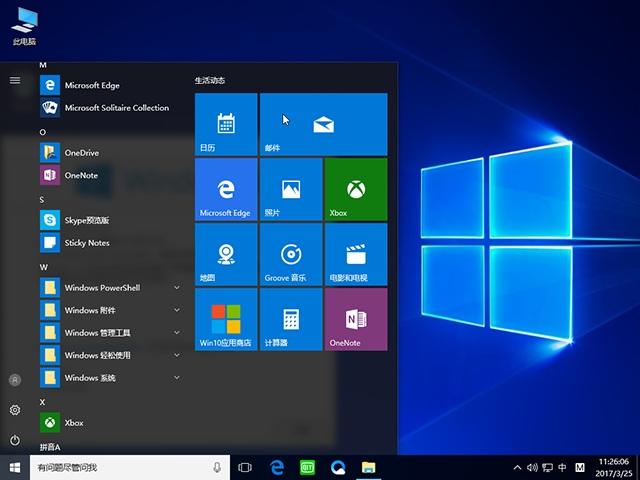
以上就是小编给大家带来的win10系统一键重装方法。一键重装系统,可以使用安装大师进行在线安装。重装系统简单方便。